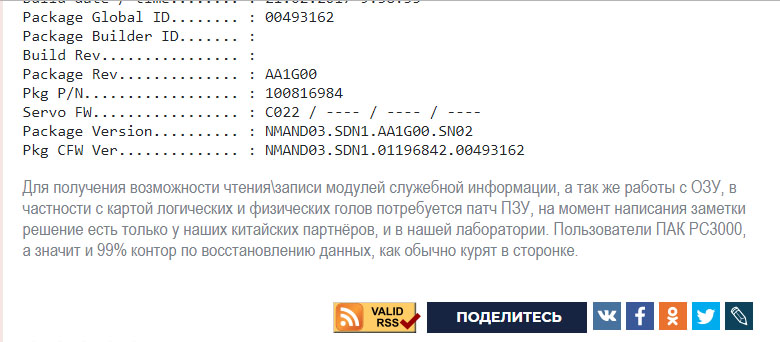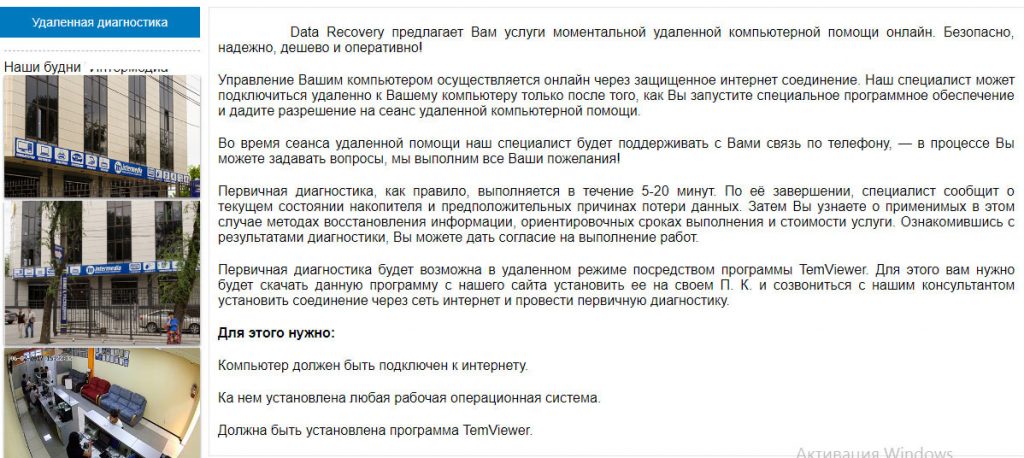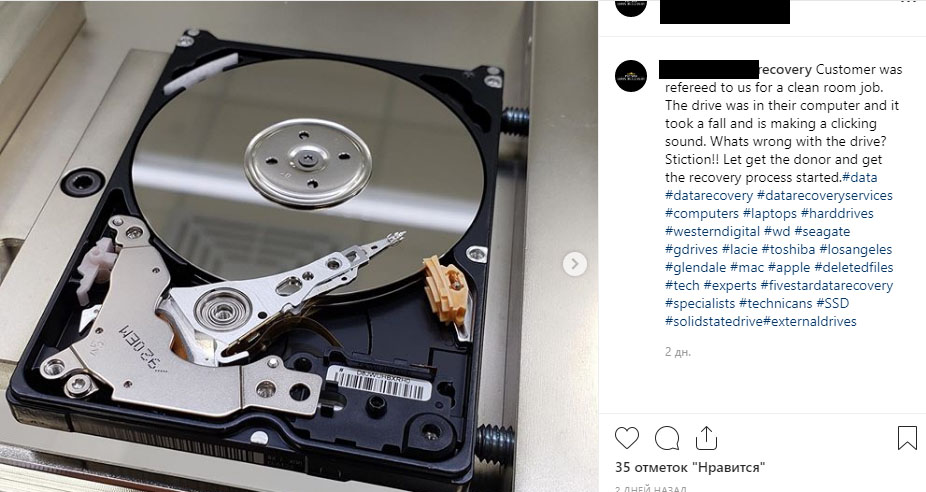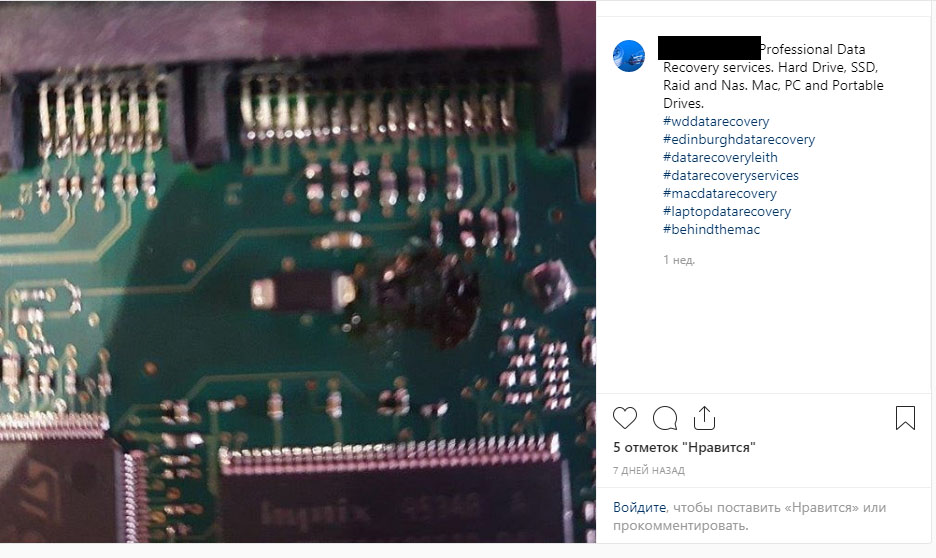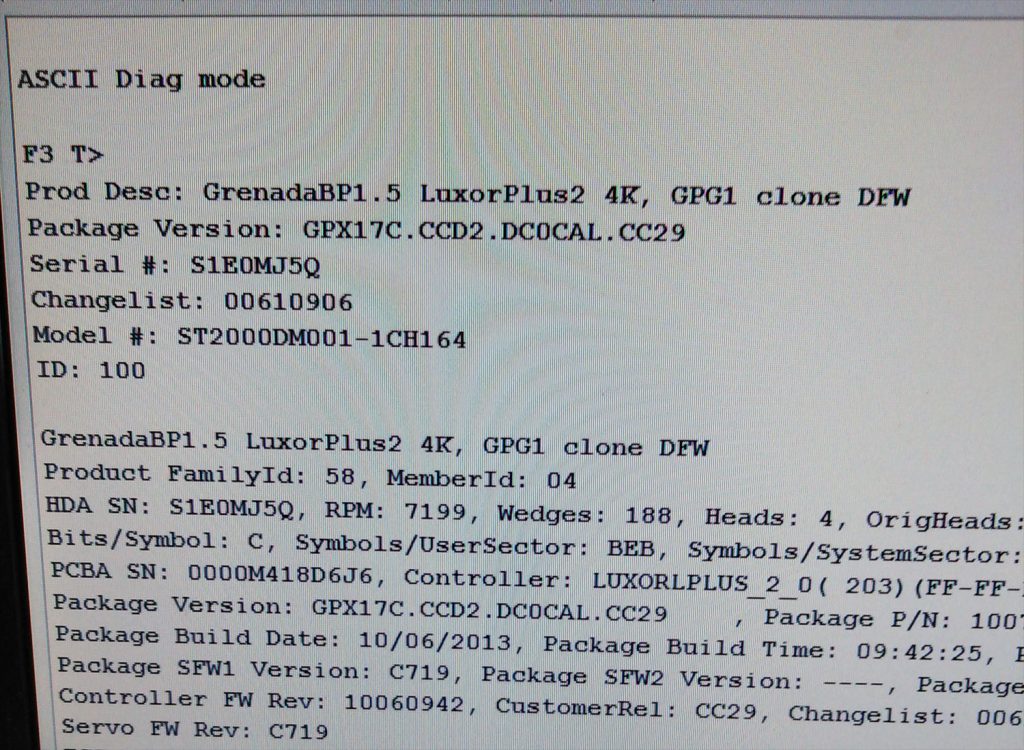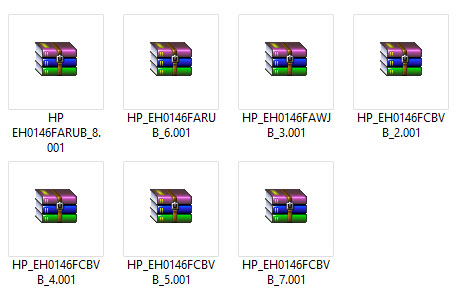Восстановление данных в настоящее время – настолько разнообразная деятельность, что иногда поступают по-настоящему неожиданные заказы. Вот и в этот раз было так. Принесли SSD-диск, но восстановить было нужно не документы или базы данных, а папку с компьютерной игрой. Работы завершились успешно, но этот заказ заставил меня задуматься о том, что ценными могут оказаться совсем неожиданные данные.
Как ни странно, индустрия игр в настоящее время – одна из основных в разработке программного обеспечения, приносит просто баснословные барыши. Общеизвестно разделение компьютерных игрушек на шутеры (стрелялки), аркады, стратегии и квесты. Но это деление настолько условно, тем более, в современном игростроении… Игры делаются такими, чтобы затянуть пользователя, чтобы ему было интересно играть, поэтому в них намешано всего понемножку, с превалированием чего-то одного. Например, известный многим Counter Strike – шутер, но с элементами стратегии (нужно правильно рассчитать свой выход, чтобы победить). Или вот нашумевшая игра STALKER – это тоже шутер, но в нем огромная доля квеста (по ходу миссий требуется выполнение заданий) и стратегии (для того, чтобы выполнить миссию, требуется разведать местность и найти наиболее безопасный и наименее затратный по боеприпасам способ). В общем, сейчас все сложно.
Однако с массовым внедрением интернета в нашу жизнь вошли и так называемые онлайн-игры. От обычных компьютерных игр, которые можно запускать и играть на компьютере без доступа в Сеть, их отличает только одно: необходимость быть в Сети. Естественно, онлайновые игры также разделились на шутеры, стратегии, аркады и квесты, но границы между ними настолько размыты, что назвать, например, WarFace чистым шутером ни у кого не поднимется язык.
Онлайн-игры оказались настолько прибыльны, что развивались буквально семимильными шагами. Суть онлайн-игры проста. Где-то в Сети имеется сервер, на котором хранится база данных игроков. У каждого игрока имеется свой собственный набор предметов, необходимых для игры; каждый игрок имеет определенный уровень и соответствующие ему умения; и т.п. На стороне пользователя устанавливается клиент – программа, визуализирующая то, что происходит вокруг персонажа пользователя в реальном времени из той самой базы данных. Персонажем может быть все что угодно: эльфы и орки в таких играх, как WarCraft и Lineage 2, сказочные персонажи как в игре «Хроники Хаоса», танки, морские суда или космические корабли, как в играх «Танки», «Warships» и EVE, и многое другое.
Так а почему эти данные ценны, спросите вы? Да, вопрос хороший. Для ответа на него следует знать три вещи: что такое донат, прокачка и шмот.
Донат
Любая онлайн-игра строится по простому принципу: конкуренция. Чем круче пользователь развивает своего персонажа, тем более «могучим» он становится на сервере, где играет. Игра настолько затягивает, что стираются грани между реальным и виртуальным миром. Виртуальный мир человеку начинает казаться более важным, ведь он в нем – могучий волшебник (или танк, или адмирал космического флота). Он может выйти в чисто поле и зарубить кучу противников. Но… На горизонте может появиться такой же могучий, или даже помогучее, волшебник, и уложить могучего на обе лопатки.
Поэтому, чтобы не оказаться в хвосте, персонажа надо все время развивать. И, поверьте, в онлайн-играх предела совершенству нет. Они запрограммированы так, чтобы всегда было куда стремиться. Достиг уровня 100? Через пару дней программист сделает в игре 150 уровней, и сделает так, чтобы для достижения уровня 150 тебе пришлось развиваться в 2 раза дольше, чем до уровня 100. Добыл редкую вещь, помогающую тебе валить врагов направо и налево? Завтра такая появится у твоих игровых противников. И так далее.
Все это достигается огромным напряжением. Как правило, персонаж в онлайн-игре полностью раскрывается на максимальных уровнях. Но до них – долгий путь с нуля.
И вот тут на свое место выступает Его Величество Донат. Что это такое? Английское слово donate имеет точный перевод: пожертвование. Пользователь начинает «жертвовать» деньги хозяевам игры, вкладывая их, по сути, в пикселы. Наиболее распространенный вид официального доната – продажа премиум аккаунтов. Такой аккаунт имеет некоторые преимущества по отношению к обычному (бесплатному): быстрее идет набор опыта, а следовательно – и прокачка; увеличены вероятности добыть в игре какие-то предметы, и т.п. Но официальный донат – это верхушка айсберга игровой экономики. Основные деньги крутятся вокруг продажи игровых ценностей, персонажей и игровой валюты.
Да, их покупают. И покупают много. Например, если в google ввести запрос «купить адену», то вас поразит многообразие продавцов. Адена – это игровая валюта Lineage 2, одной из культовых корейских онлайн-игр. За адену можно купить многое, но все же… Не все. И вот тут на арену выступают черные дилеры, которые предлагают за реальные деньги уникальные игровые предметы или даже полностью готовых прокачанных персонажей. Вы подумаете, что речь идет о паре баксов? Нет. К примеру, в той же Lineage 2 стоимость игрового предмета «Серьга Валакаса» может доходить до 700 долларов!
И многие это все покупают. Вот это и называется «донат».
Прокачка
Однако, каким бы не был обеспеченным пользователь, просто вложив деньги в игру, он ничего не добьется. Требуется развитие персонажа, набор им необходимого опыта. Опыт набирается в процессе прокачки. В разных играх это реализовано по разному, но суть всегда одна: требуется длительное монотонное исполнение какого-то одного действия, чтобы понемногу накапливались очки опыта. В той же Lineage 2 прокачка – это убийство монстров; для получения следующего уровня их может потребоваться убить не один десяток тысяч. И занять это может много дней. Так как быть?
Вот тут вступают в игру сервисы прокачки. Где-то это реализовано в виде официального доната, а где-то этим занимаются другие игроки. Как пример официального доната приведу игру «Хроники Хаоса», в которой можно покупать или зарабатывать просмотром рекламы изумруды, которые затем обмениваются на очки опыта через игровой процесс. Ну а неофициальная прокачка – это вступление в команду высокоуровневых игроков, которые в локации для быстрой прокачки за короткое время набьют вам очки опыта и выведут на нужный уровень. Не бесплатно, конечно.
Шмот
И последнее, на что нужно обратить внимание – это игровой инвентарь, или, как его часто называют сами геймеры, «шмот». В любой игре с уровнями у него есть градации: определенные предметы до определенного уровня нельзя использовать. И чем выше уровень, тем сложнее добываются эти предметы. В качестве примера приведу все ту же игру Lineage 2.
От нулевого до максимального уровня персонажа в этой игре постепенно происходит смена градации инвентаря, который персонаж может использовать. Сначала это предметы без градации (no grade), но на 20 уровне персонаж может использовать предметы градации D, которые дают ему лучшие характеристики. С 41 уровня персонаж может использовать следующую градацию, С. Она еще более приятна в плане улучшений. Предметы градаций D и C можно, в общем-то, почти не напрягаясь купить в игровых магазинах. Но начиная с уровня 50 появляется возможность использовать следующий уровень предметов: В. Его в магазинах уже нет. Для того, чтобы его добыть, нужно с бешеным усердием уничтожать монстров, из которых время от времени валятся куски этих предметов, рецепты и ресурсы. Собрав нужное количество ресурсов, кусков и рецептов, необходимо найти персонажа, который сможет произвести из всего этого вожделенный предмет.
Вы думаете, на этом сложности заканчиваются? Как бы не так… С 61 уровня персонаж может использовать предметы градации А. Для того, чтобы их добыть, требуется не только уничтожать монстров, но и выполнять особые задания в игре. Задания также заключаются в уничтожении монстров, но с них будут падать не только ресурсы или куски, но еще и квестовые предметы, которые затем обмениваются у игрового торговца на рецепт на нужный вам предмет. Причем обмен этот – рандомный, то есть игровой торговец может дать вам совсем не то, что вам нужно; скажу больше – он может дать вообще бесполезный предмет вместо рецепта. А без рецепта вещь не создать. Тяжко? Конечно. Но я подолью масла в огонь: эти самые рецепты, которые вы с таким трудом получите у игрового торговца, имеют вероятность успеха 60%. То есть попытка создать вещь может вполне окончиться неудачей, и все собранные вами ресурсы, куски и рецепты просто пропадут.
А ведь градация А – это еще не предел. Есть и другие, и добыть предметы этих градаций пропорционально труднее.
Выводы
А какие можно из всего этого сделать выводы? Очень простые.
Чем больше времени, денег и других ресурсов вложено в персонажа, тем выше его цена. Его можно продать целиком, вместе с игровым аккаунтом, а можно распродать его шмот. В любом случае, все это принесет определенную прибыль. Стоимость некоторых персонажей в некоторых играх достигает сумм с шестью нулями. Поэтому завладеть таким персонажем с целью банальной продажи – вполне логичная задача для злоумышленника. Потеря игрового персонажа или игрового аккаунта может оказаться весьма ощутимой для ее хозяина. Известны случаи суицида в ряде стран, связанные с потерей игровых ценностей. И это вовсе не шутки.
Таким образом, на современном этапе развития цифровых технологий ценность представляют уже не только те данные, которые можно соотнести с деловой активностью или личностью пользователя (документы, базы данных, фото- и видео-файлы и т.п.), но и виртуальные ценности, фактически существующие на удаленных компьютерах, доступ к которым осуществляется с помощью аутентификации.
Меры предосторожности. Справедливы не только для игровых, но и для любых других аккаунтов
Первое. Не передавайте пароли и логины от своего игрового (а равно и любого другого) аккаунта по электронной почте, SMS, сообщением в мессенджере или социальной сети. Эта информация, не смотря на то, что заявлено, что она шифрована, является одной из самых часто подвергаемых атакам.
Второе. Не храните логины и пароли от ваших аккаунтов на своем компьютере. Компьютер может быть взломан, или зашифрован вирусом-шифровальщиком.
Третье. Используйте сложный пароль. Простой пароль очень легко подобрать.
Четвертое. Не используйте один и тот же пароль для всех ваших аккаунтов. Лучше пусть это будут разные пароли.
Пятое. Если аккаунт подразумевает двухфакторную (в два этапа) идентификацию – используйте ее. Взломать такой аккаунт уже практически невозможно.
Вот, наверное, и все.
А вы знаете, сколько могут стоить аккаунты в социальных сетях, и для чего их взламывают? Если хотите, я об этом расскажу в одной из следующих статей.